电脑游戏图标模糊不清怎么解决?有无简便方法?
- 电子常识
- 2025-03-28
- 12
电脑游戏为我们提供了丰富、多彩的视觉体验,但游戏图标模糊不清则会直接影响到我们的游戏体验。不少玩家在面对这个问题时往往感到束手无策。本文将为你提供一些简便方法,帮助你快速解决电脑游戏图标模糊的问题,让你的游戏世界重新焕发生机。
一、更新或重新安装显卡驱动
显卡驱动是控制显示效果的关键,陈旧或损坏的驱动程序可能会导致图标模糊。更新显卡驱动可以解决这一问题。
步骤:
1.识别显卡型号:打开“设备管理器”,在“显示适配器”下查看你的显卡型号。
2.前往官网下载驱动:进入显卡制造商官网,根据型号下载最新的驱动程序。
3.卸载旧驱动:在设备管理器中找到显卡,右键选择“更新驱动程序软件”,并选择“卸载设备”。
4.安装新驱动:运行下载的驱动安装程序,并按照指示完成安装。
注意:
在下载驱动时,请确保选择与你的操作系统相对应的版本。
安装新的显卡驱动前,建议备份旧驱动,以防止新驱动不兼容时能快速回退。
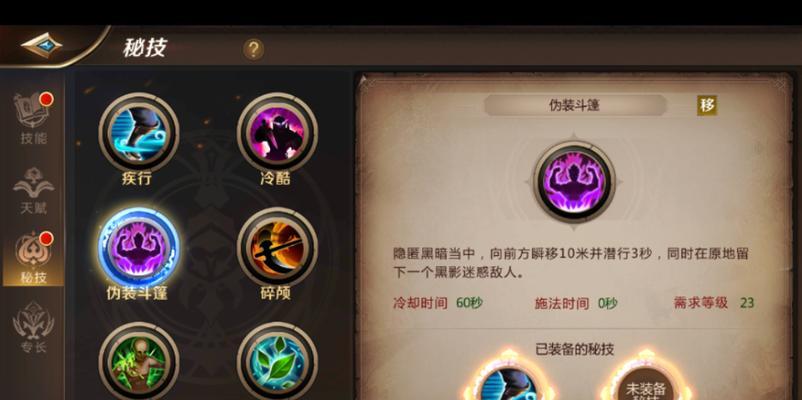
二、调整DPI设置
DPI设置影响着桌面图标的清晰度。如果DPI设置过低,图标可能会显得模糊。
步骤:
1.右键点击桌面,选择“显示设置”。
2.调整DPI缩放:在设置中找到“缩放与布局”,调整DPI缩放比例。建议设置为100%或根据个人喜好选择合适的缩放比例。
注意:
过高的DPI设置可能会使桌面元素变小,影响操作便捷性。

三、检查游戏内图标设置
游戏内部的图形设置也会影响图标的清晰度,尤其是分辨率和图标大小的设置。
步骤:
1.进入游戏设置:启动游戏,通常在主菜单界面找到“选项”或“设置”。
2.调整分辨率和图标大小:在设置中找到显示或图形选项,将分辨率调整到适合你的显示器的最高值,并尝试调整图标大小。
注意:
某些游戏可能没有提供专门的图标大小调整选项,这时可以通过改变游戏的UI比例来间接调整。

四、通过显卡控制面板调整
显卡控制面板提供了更加详细和专业的图形设置选项。
步骤:
1.打开控制面板:右键点击桌面,选择显卡控制面板(如NVIDIA控制面板或AMDRadeon设置)。
2.调整图像设置:在控制面板中找到“调整视频颜色设置”或“管理3D设置”,可以根据需要调整各项参数。
注意:
不同显卡的控制面板选项有所不同,请参照你的显卡控制面板的具体指导进行设置。
五、调整系统字体大小
有时,系统的字体大小设置也会影响图标的显示效果。降低字体大小可能会使图标看起来更清晰。
步骤:
1.进入设置:点击“开始”菜单,选择“设置”。
2.调整显示设置:在设置中找到“轻松使用”,然后点击“更改字体大小”。
3.选择合适的字体大小:通常,选择“较小”或“中等”即可。
六、检查显示设置
显示器本身也可能影响游戏图标的清晰度,如屏幕分辨率和缩放设置。
步骤:
1.检查分辨率:右键点击桌面,选择“显示设置”,确保屏幕分辨率设置正确。
2.调整缩放与布局:在“缩放与布局”中,根据你的显示器尺寸调整缩放比例。
注意:
确保分辨率和缩放设置与你的显示器规格相匹配。
七、检查显示器问题
如果以上方法都无法解决图标模糊的问题,可能是显示器自身存在问题,如分辨率设置错误、显示器故障等。
步骤:
1.检查显示器设置:确认显示器的分辨率和缩放设置是否正确。
2.检查显示器连接:确保显示器的连接线没有松动,建议尝试更换连接线。
3.显示器自检功能:一些显示器带有内置的自检功能,可以用来检查显示器的显示效果。
注意:
如显示器仍然存在问题,建议联系专业技术人员检查或更换显示器。
八、常见问题解答(FAQ)
问:更新显卡驱动后游戏图标还是模糊怎么办?
答:更新显卡驱动后,可能需要重启电脑,让新的驱动生效。如果重启后问题依旧,可以尝试通过游戏内部的图形设置调整分辨率和图标大小,或者将显卡控制面板的设置调整为最佳性能模式。
问:调整DPI后图标仍然模糊怎么办?
答:可以尝试进一步调整DPI设置,或在游戏设置中找到图标大小的设置选项,进行调整。如果问题依旧,可能需要检查显示器的分辨率设置是否正确。
问:电脑游戏图标模糊,但其他应用程序图标清晰,这是为什么?
答:这说明问题可能出在游戏本身或其设置上,而不是系统级别的问题。可以尝试在游戏内部调整图形设置,或更新游戏的补丁来解决。
结语
电脑游戏图标模糊不清的问题可能由多种因素造成,但通过上述简便方法,大多数情况下都可以轻松解决。从更新显卡驱动到调整DPI设置,从检查游戏内图形选项到显卡控制面板,每一步操作都有可能让模糊的游戏图标变得清晰起来。如果遇到特殊情况,不要忘了检查显示器及连接设置,以确保硬件方面没有问题。希望这些方法能帮你改善游戏体验,享受更加完美的视觉盛宴。
版权声明:本文内容由互联网用户自发贡献,该文观点仅代表作者本人。本站仅提供信息存储空间服务,不拥有所有权,不承担相关法律责任。如发现本站有涉嫌抄袭侵权/违法违规的内容, 请发送邮件至 3561739510@qq.com 举报,一经查实,本站将立刻删除。